有料記事購入に関するヘルプページ
有料記事(LESSON.13〜14、まとめページなど)は、ページ中盤にオレンジ色の決済ボタンがあります。
この決済ボタンをタップして、支払いに進みます。
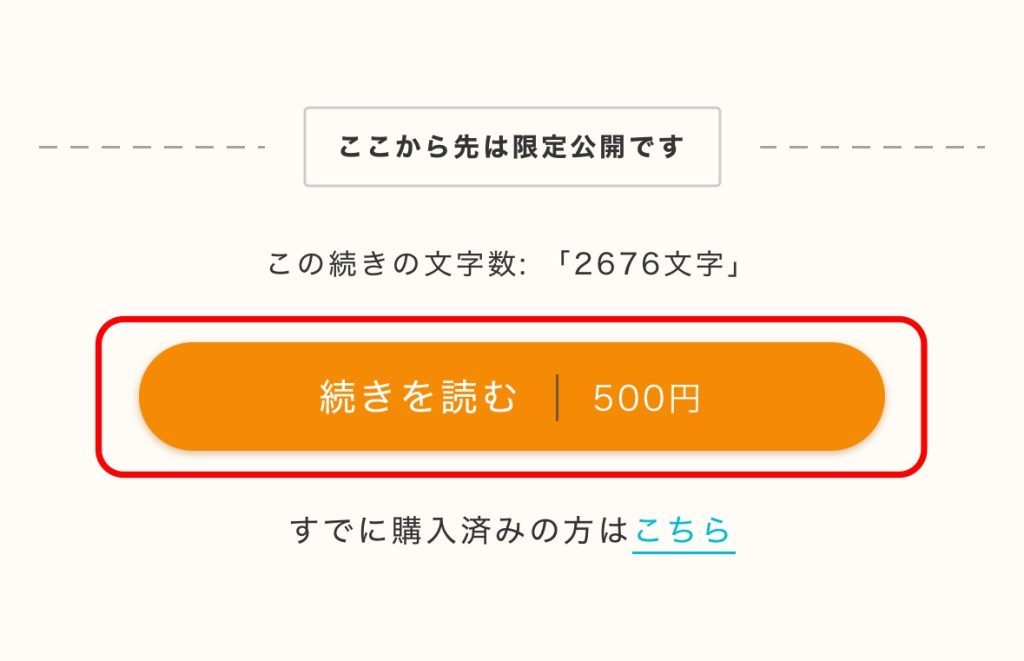
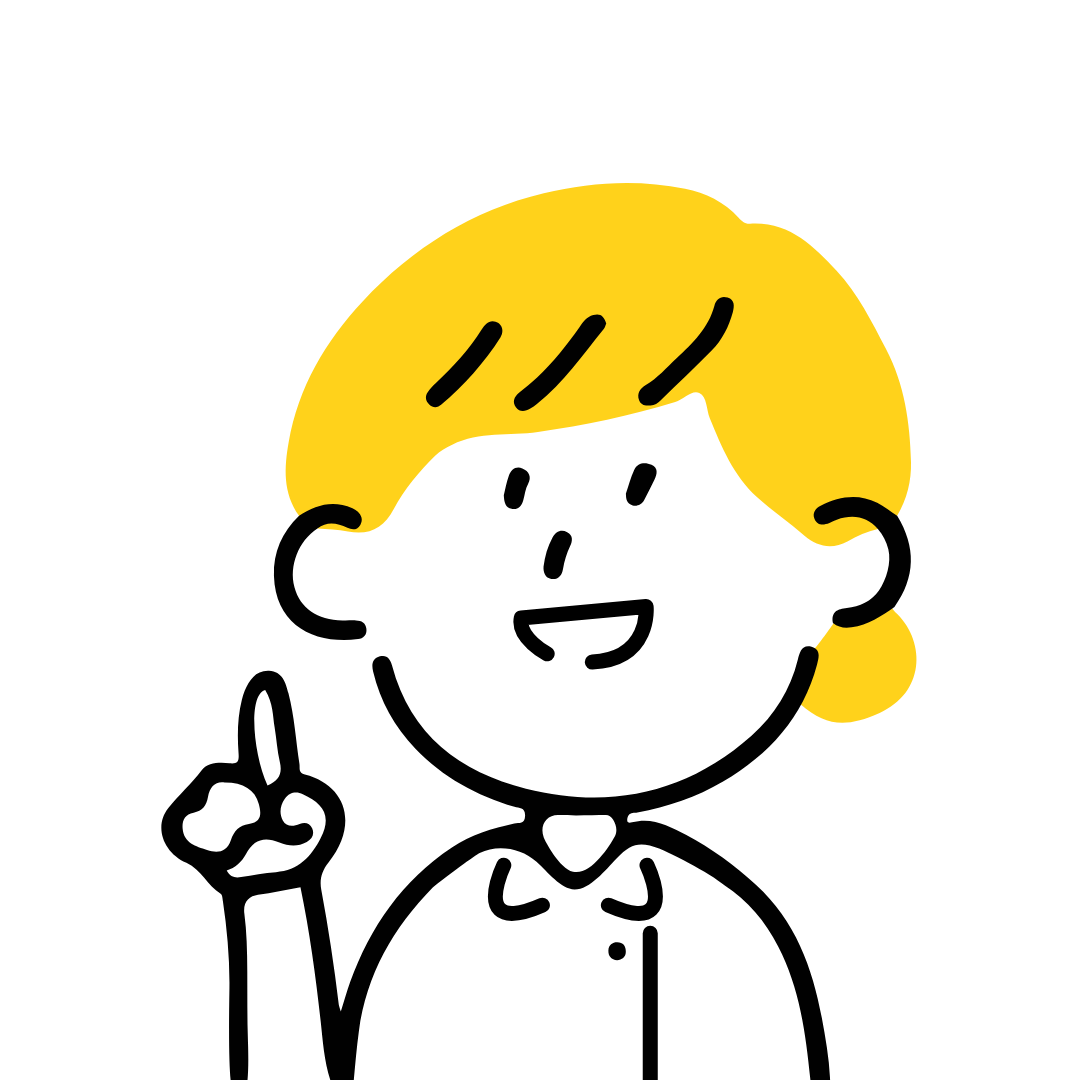
この決済が完了すると、ボタンが消えて有料部分が表示される仕組みになってます!
有料記事を購入してページを見るには、サイトへの会員登録が必要となります。
任意のメールアドレスとパスワードを入力してください。
このメールアドレスとパスワードは、購入したページからログアウトされて、記事が見れなくなった時にログインするために必要になります。
メモなどして覚えておいてくださいね。
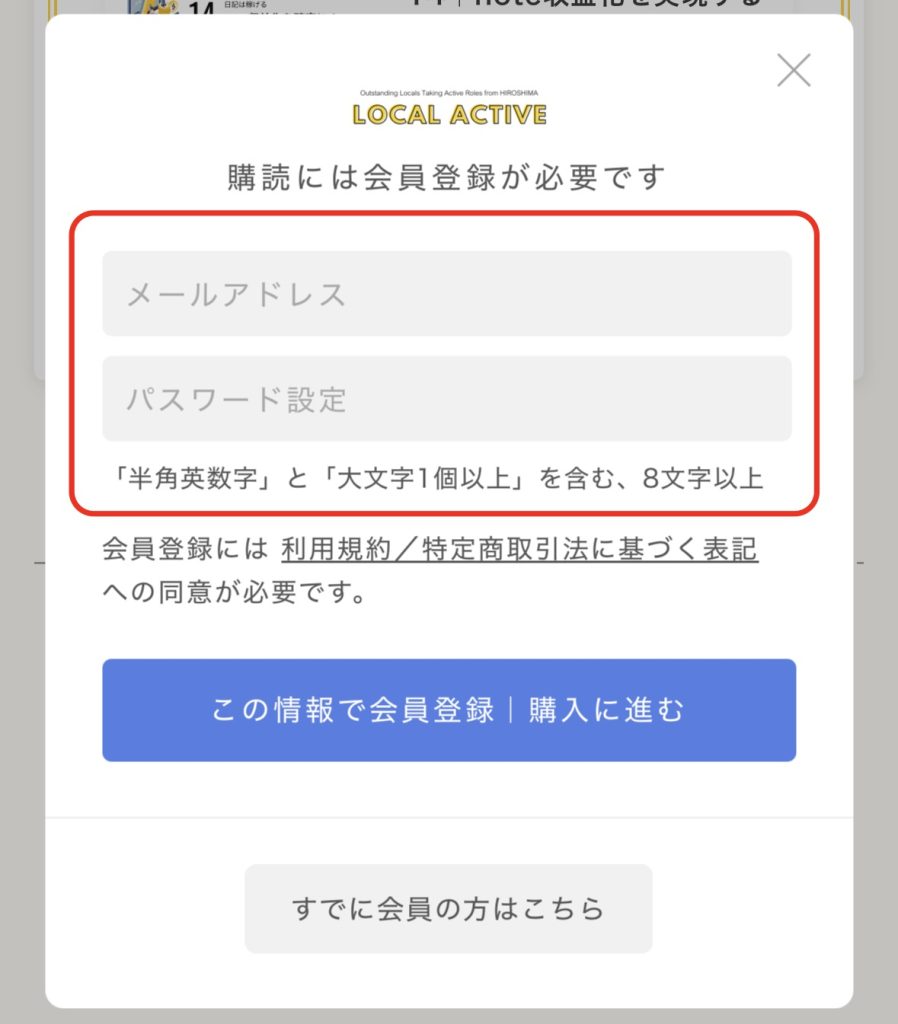
メールアドレスとパスワードを入れて、右側に緑色のチェックが表示されたら、
「この情報で会員登録|購入に進む」ボタンをタップして、購入手続きに進みます。
※パスワードは、半角英数字で大文字1個以上入れて作成してください。
※青色のボタンを押す前に、利用規約と特定商取引法に基づく表記をご確認ください。
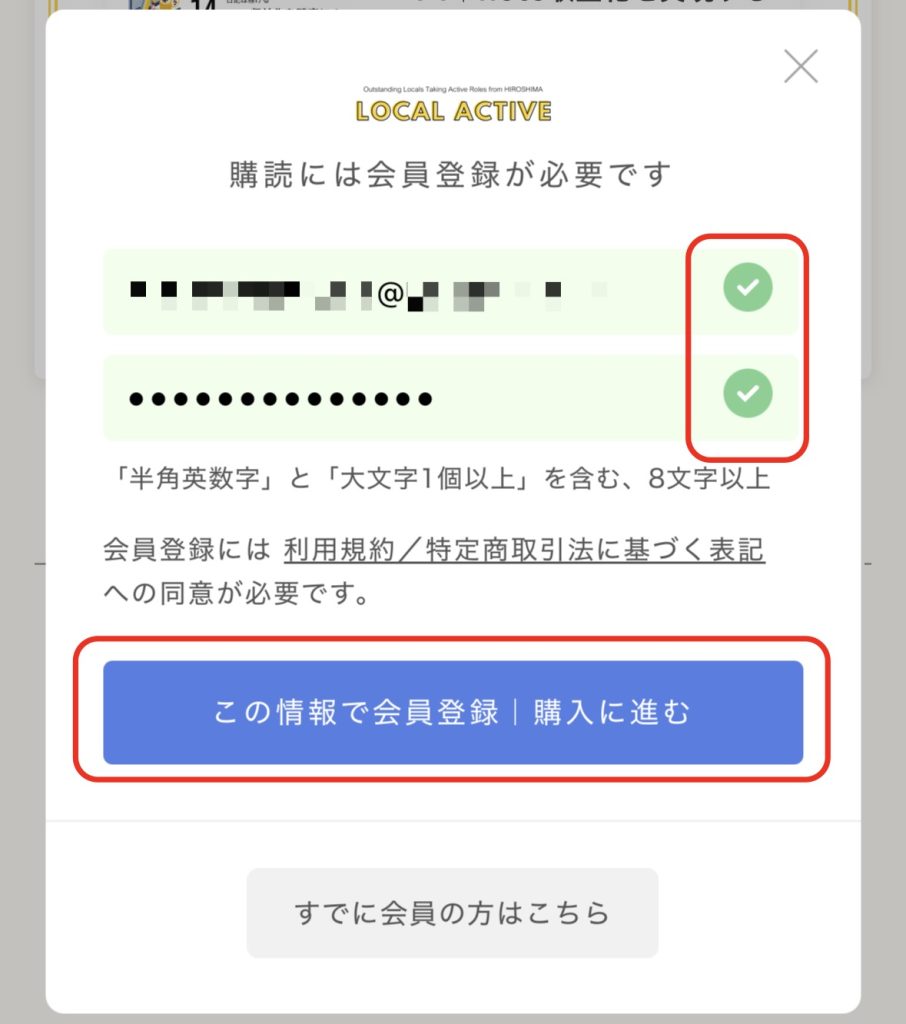
有料記事のタイトル(金額の上)と金額を確認して、クレジットカード情報を入力してください。
メールアドレス欄には、先ほど会員登録した際に入力したメールアドレスが表示されています。ここはそのままでお願いします。
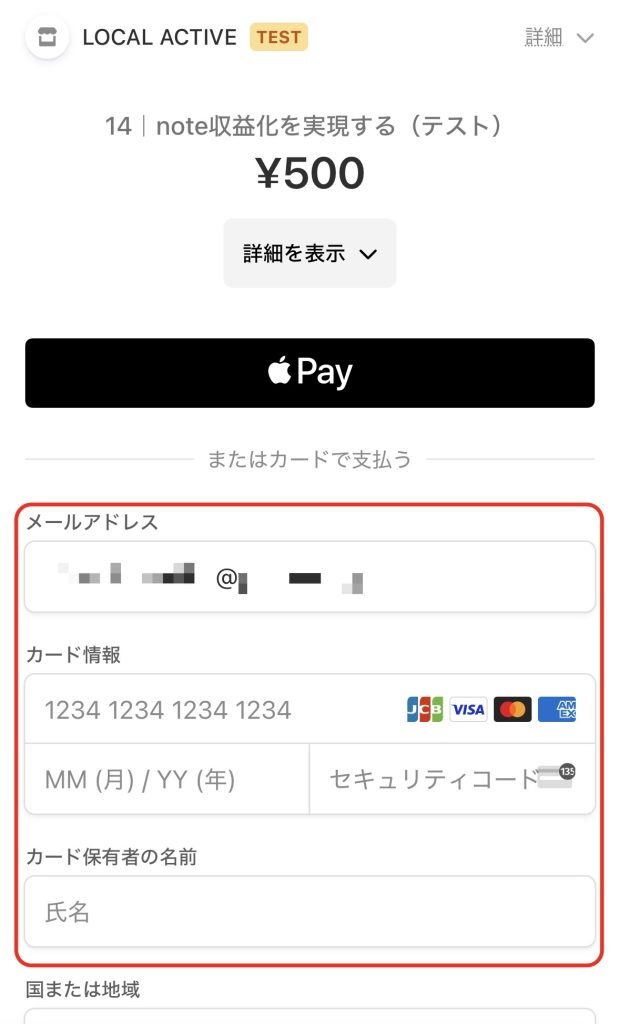
クレジットカード情報の入力を進んでいくと、「国または地域」という欄があるので、ここは日本のままにします。
その下の
「情報を安全に保存して、次回以降の購入をワンクリックで行う」はチェックを入れないほうがスムーズに進みます。
全ての情報を入力したら、青い「支払う」ボタンをタップします。
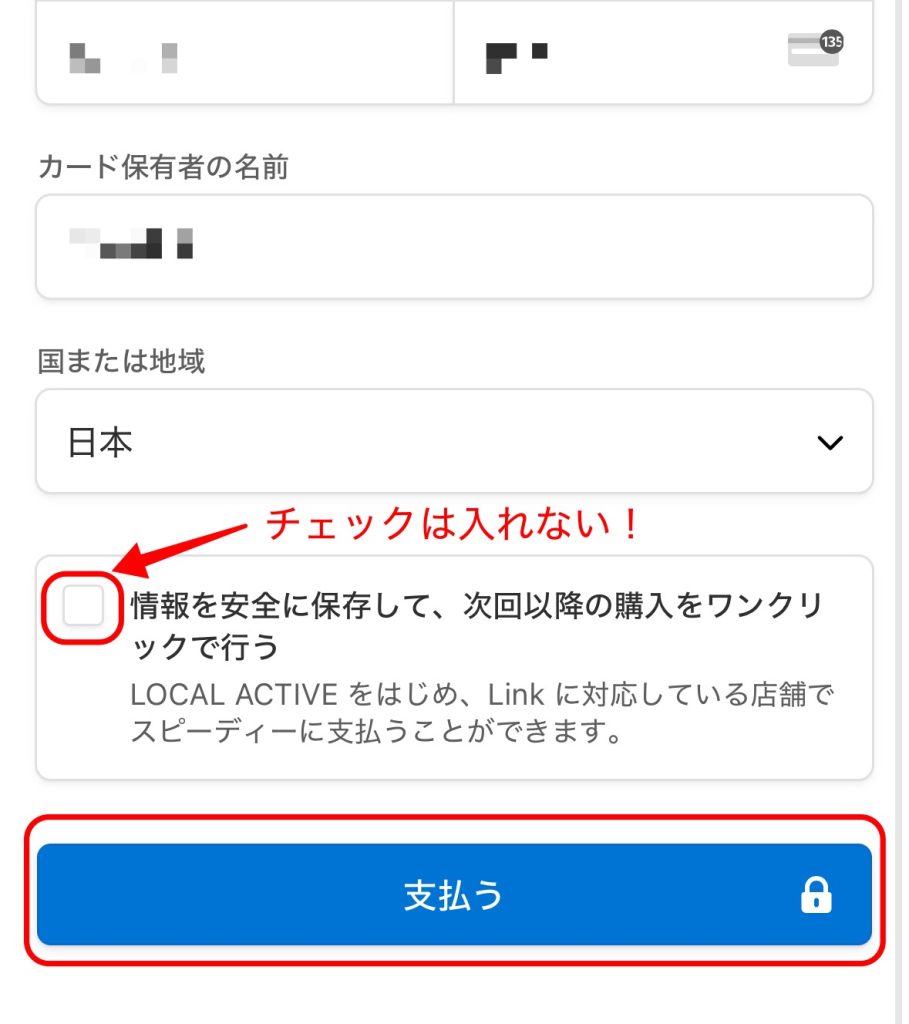
「ご購入いただきいありがとうございます」というサンクスページが表示されたら、下の青い「購読した記事を読む」ボタンをタップして記事に戻れば、有料部分が購読できます。
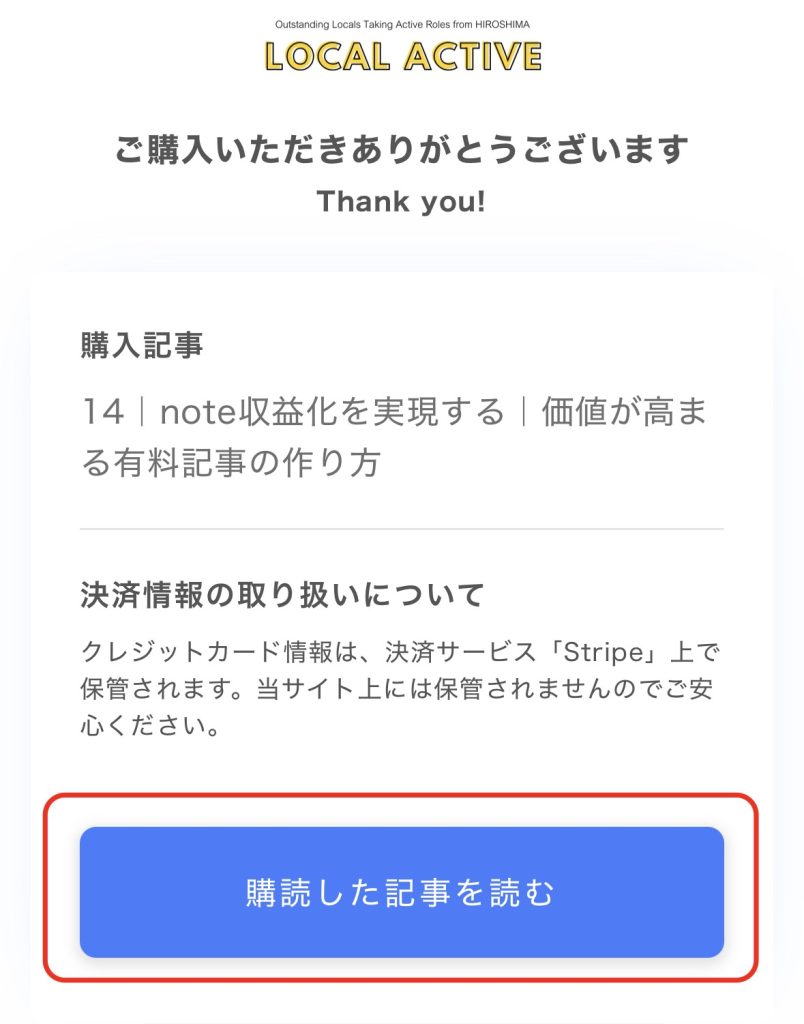
ページに戻ると、オレンジ色の購入ボタンは消えて、「ここから先は限定公開です」と表示された下に、動画とPDFのダウンロードリンク、記事の有料部分が表示されます。
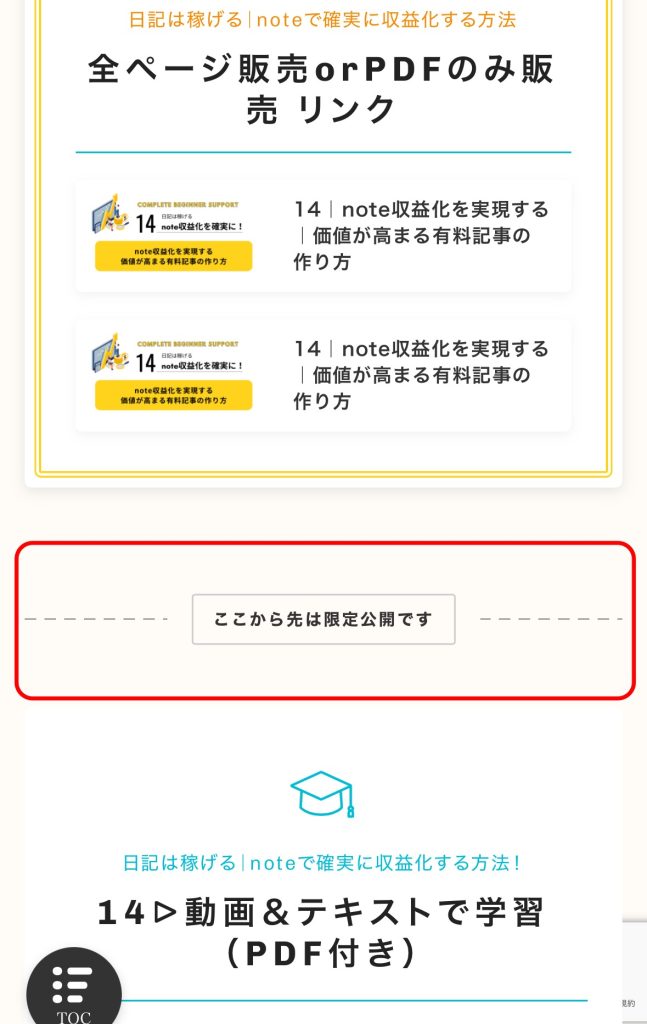
オレンジの購入ボタンの下に「すでに購入済みの方はこちら」の「こちら」をタップします。
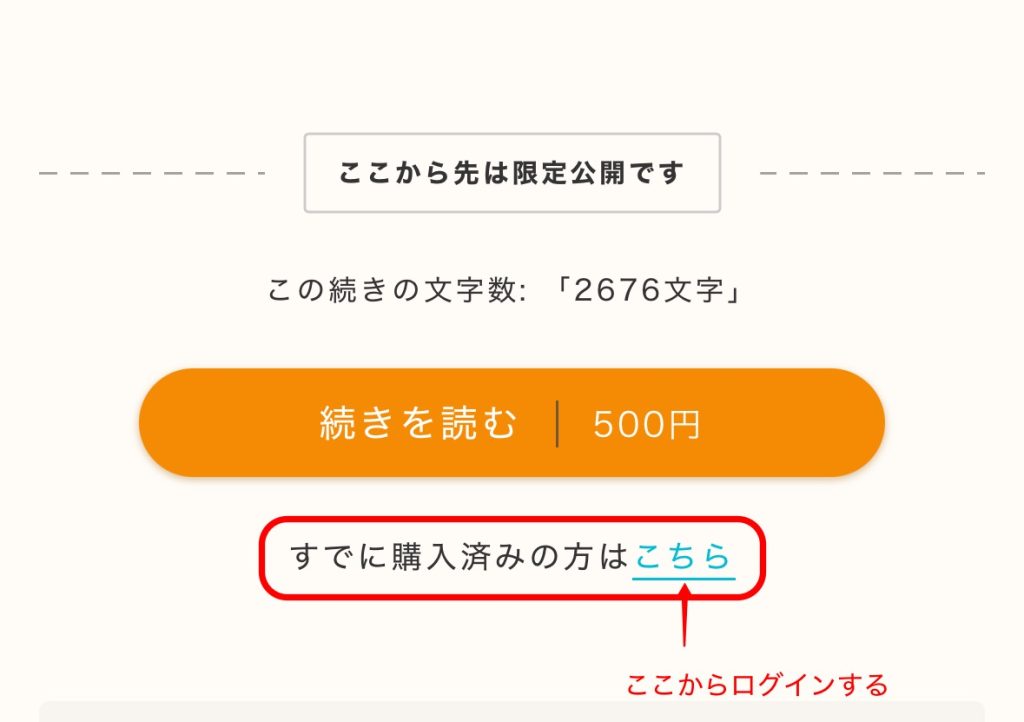
購入時に会員登録したメールアドレスとパスワードを入力して、青い「ログイン」ボタンをタップすると、すでに購入済みのページが表示されます。
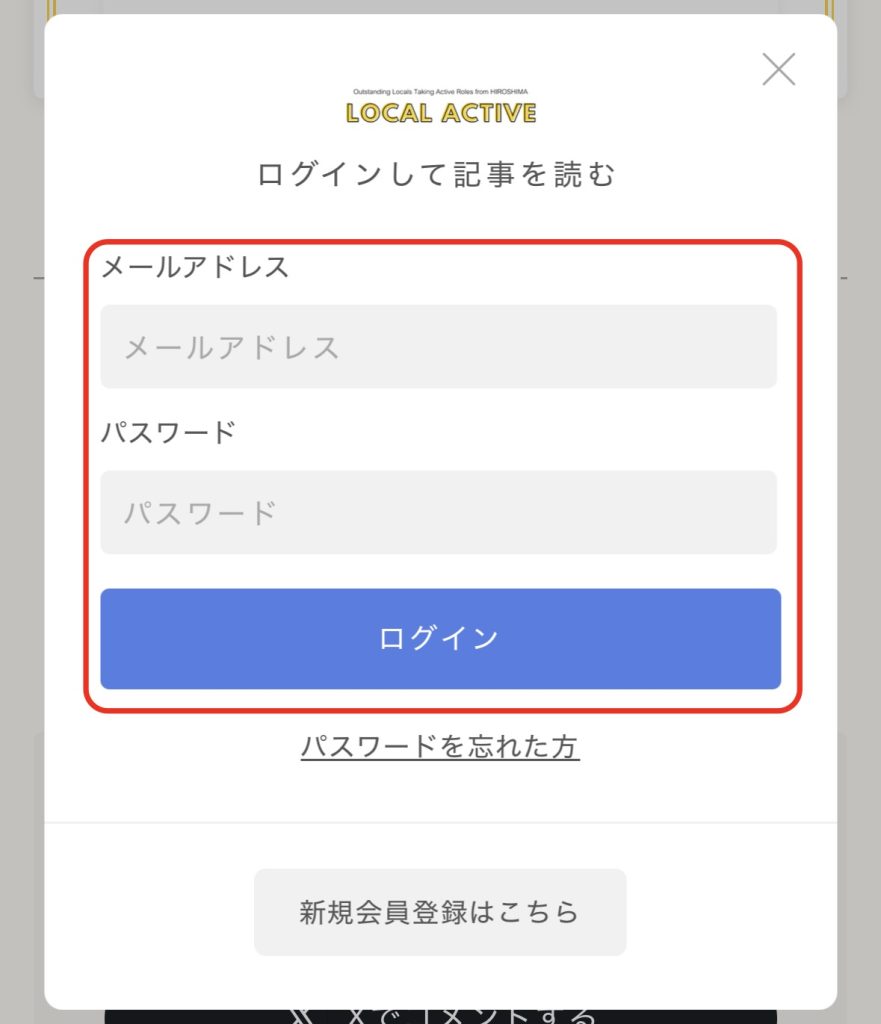
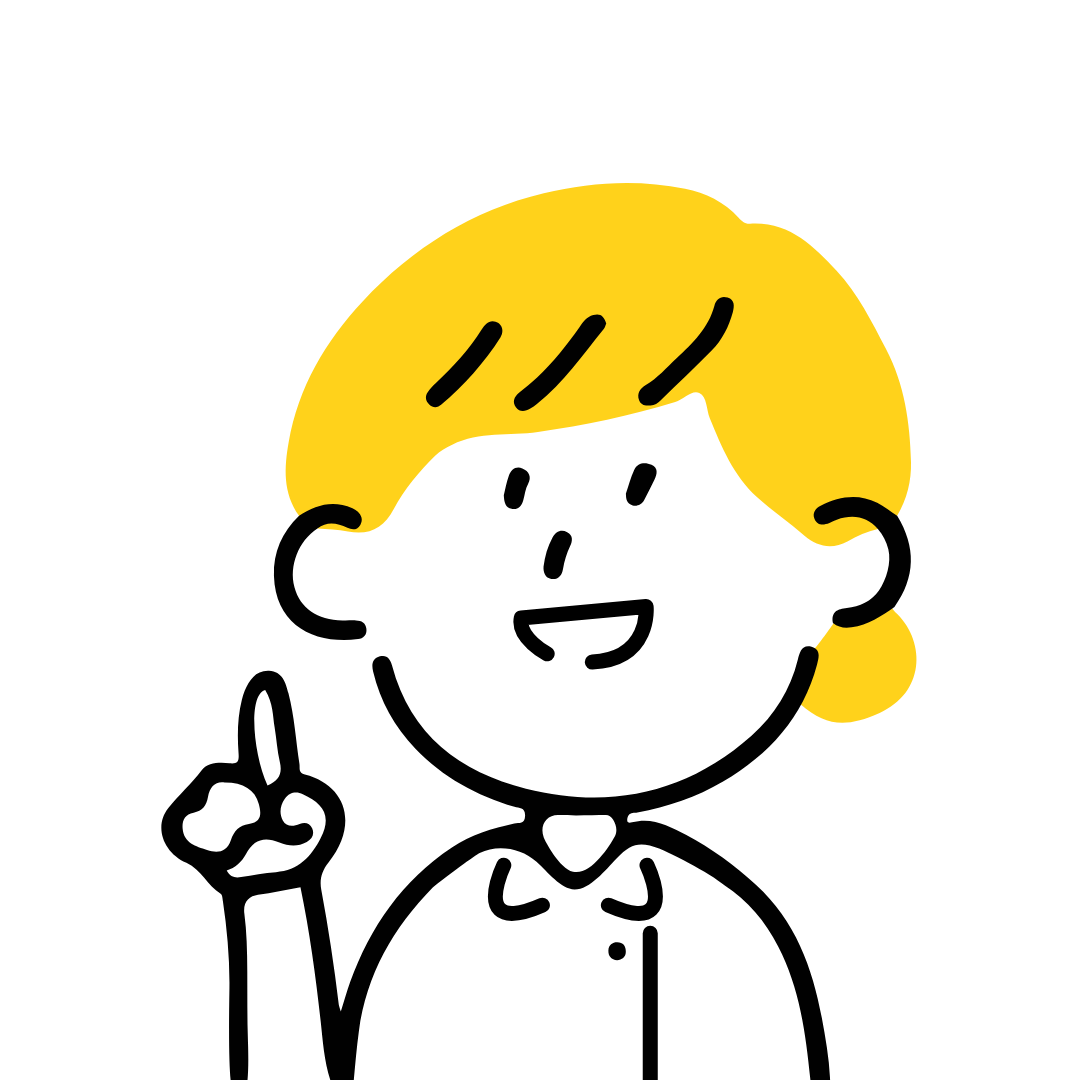
ログインしても不具合等で表示されない場合は、お問い合わせフォームよりお知らせください。
お問い合わせの際は、購入時に会員登録したメールアドレスをお知らせください。
オレンジの購入ボタンの下に「すでに購入済みの方はこちら」の「こちら」をタップします。
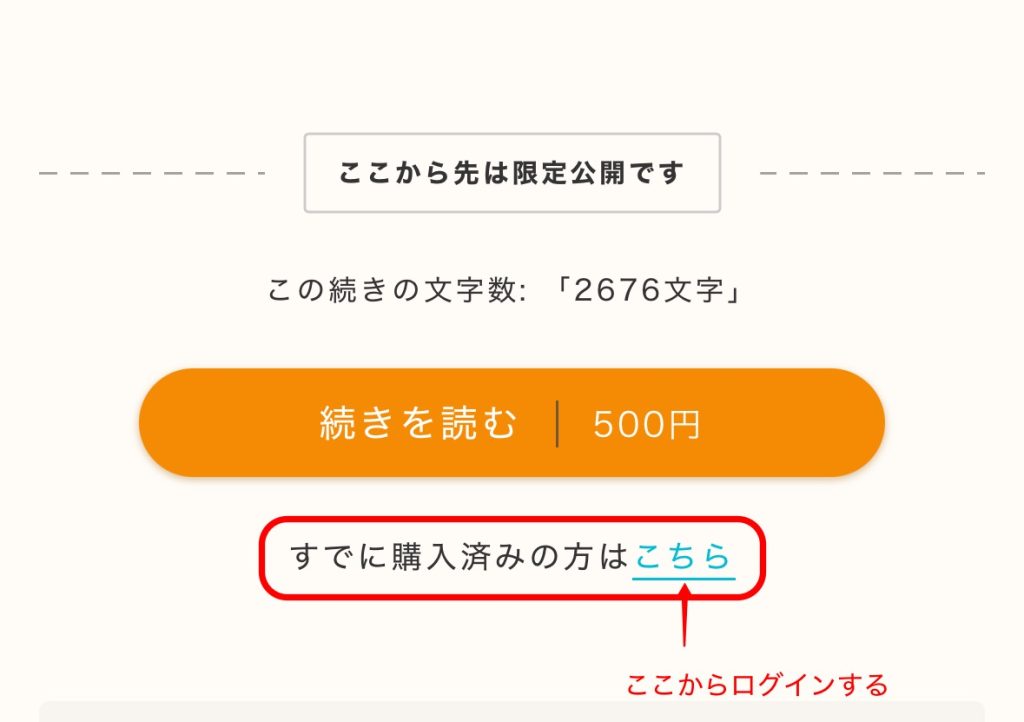
青いログインボタンの下に「パスワードを忘れた方」というリンクがあるので、タップします。
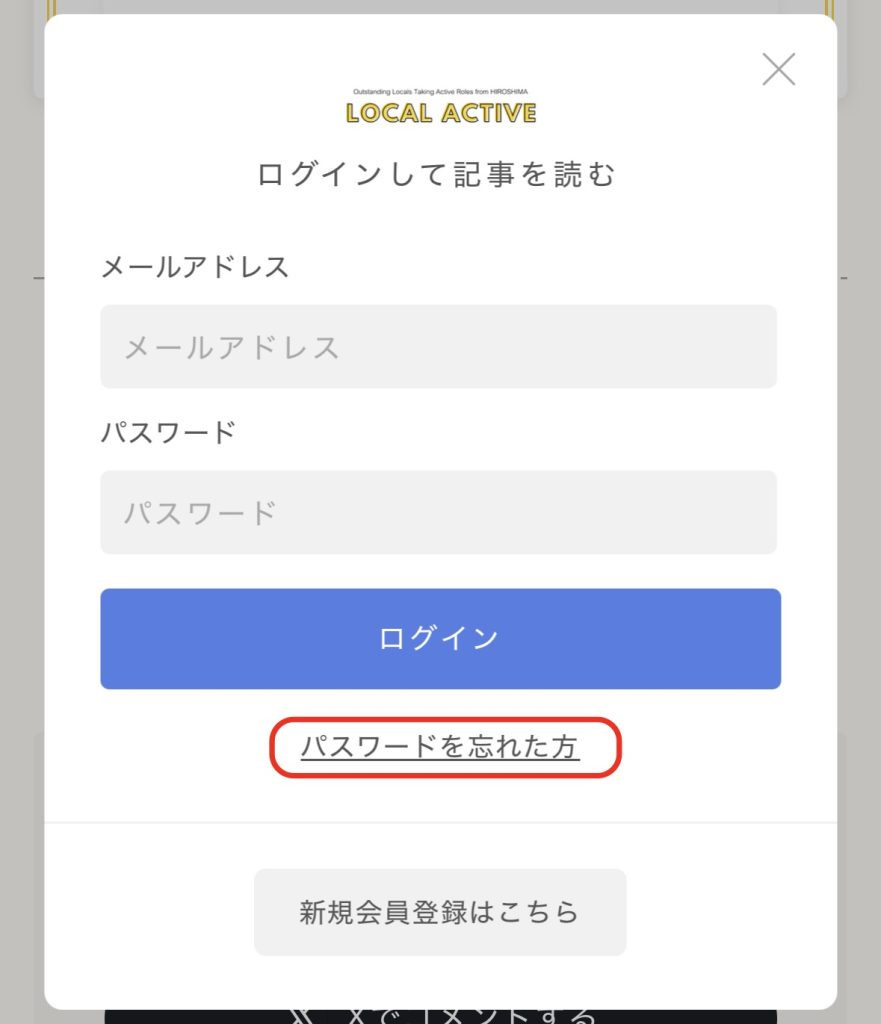
会員登録で入力したメールアドレスを入力して、メールを送信します。
パスワードの再設定が行えるメールが届くので、メールに従って作業を進めてください。
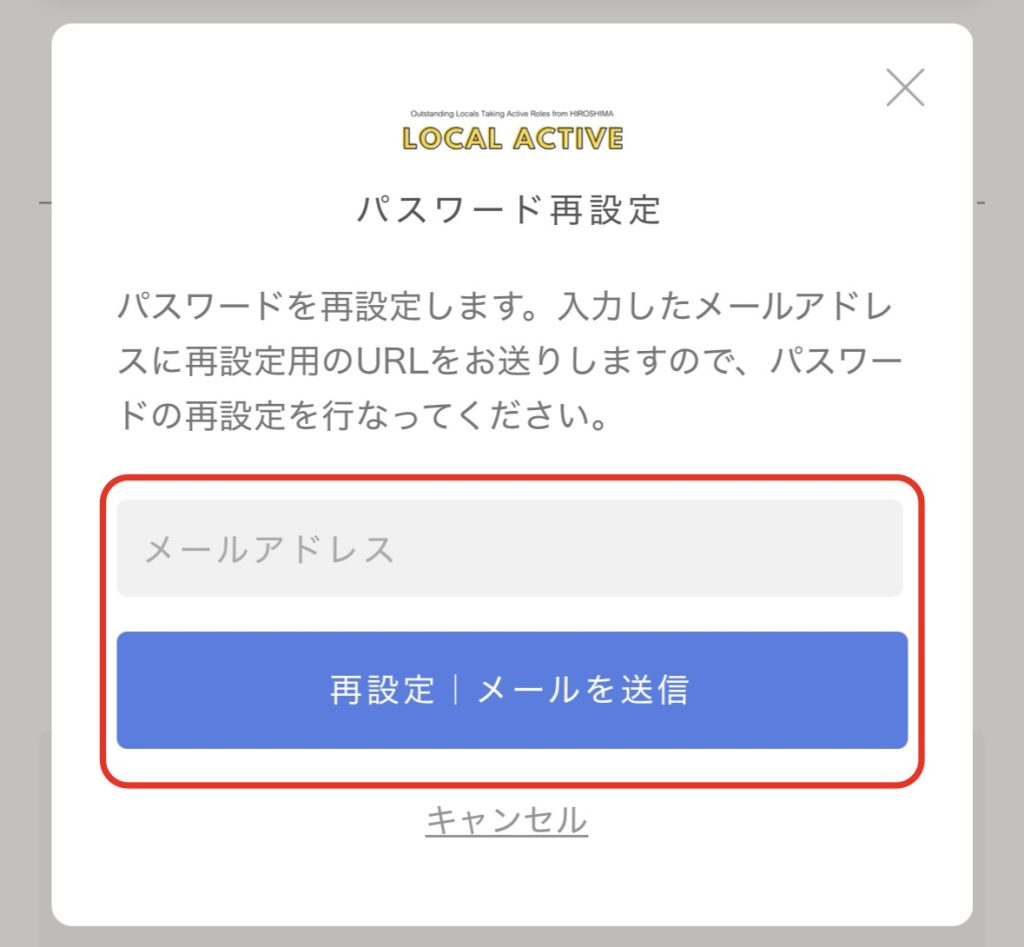
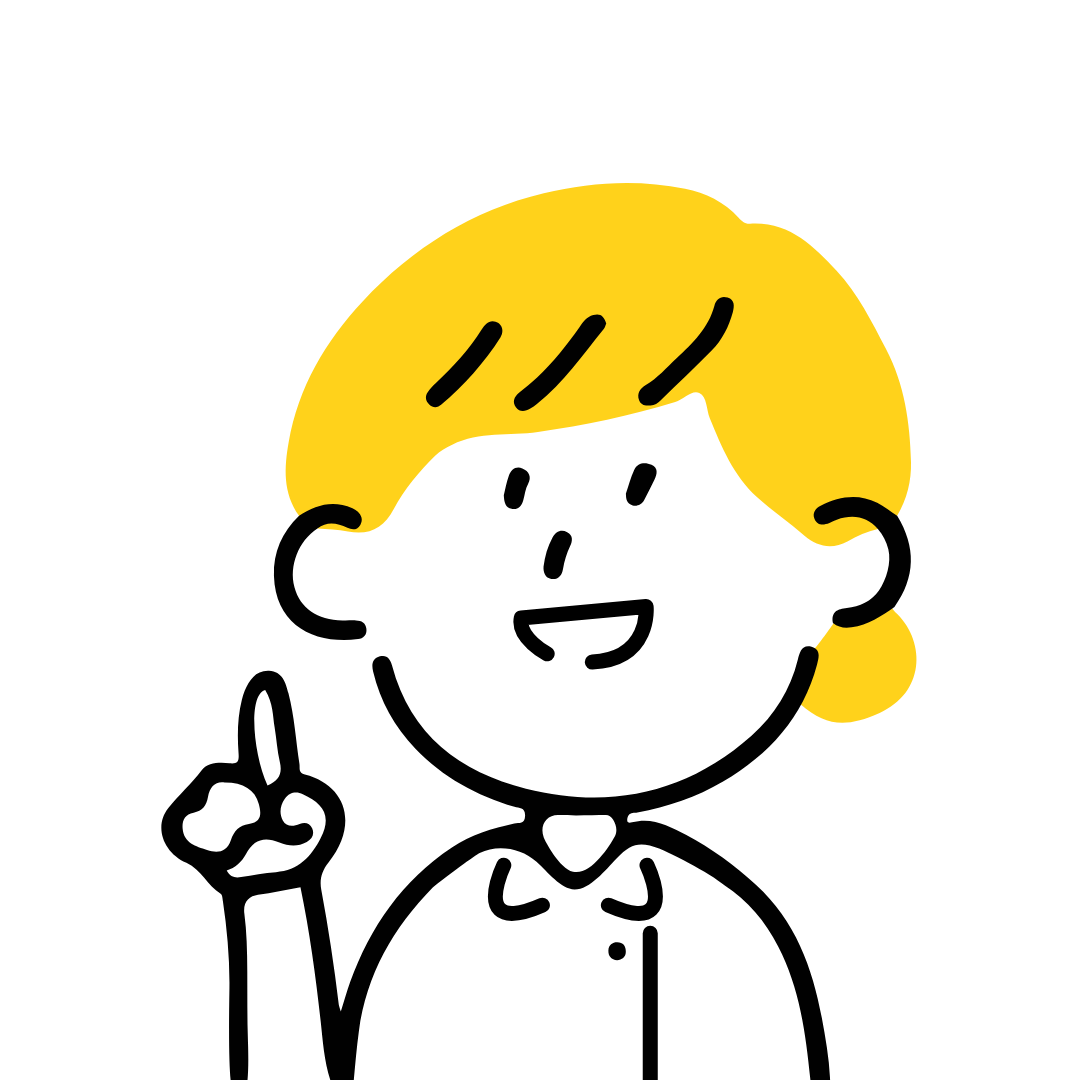
パスワードはコピペできるようにメモアプリなどで保存しておいてくださいね。
